系统:PC
日期:2022-02-25
类别:图形图像
版本:v4.1.15
Flame Painter 4特别版是一款专业性极强的图像处理软件,该软件是专门为cg艺术家以及从事摄影行业的小伙伴所打造的,灵活小巧的同时,不会占用你太多的内存,而且界面简约清爽,内置丰富的工具,上百种画笔,超多特效,帮助你轻松进行拉伸、抠图,让你的作品看起来更加富有高级感。
Flame Painter汉化版与老版本相比,在功能上进行了全面的升级与优化,而且与同类软件相比操作更加的简单。即使你是新手用户,也可以通过调色板、数位板的简单几笔,创建出高级、对称的艺术品,全面满足不同用户的使用需求,感兴趣的小伙伴快来下载体验吧!
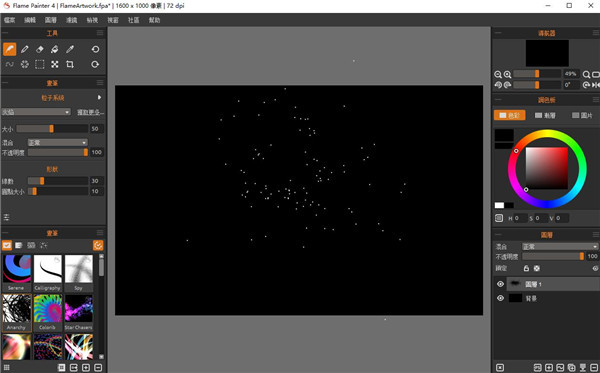
1、高品质的图像输出
2、加载并保存为PNG -原生格式,TGA,TIF,BMP和JPG文件
3、使用透明背景(alpha通道);
4、出口与unpremultiplied阿尔法组成在其他应用程序(Photoshop中)
5、高分辨率画布,例如4000x4000像素(取决于在显卡)
6、锁的图片作为背景,油漆在它的光滑褪色可变长度进/出
7、更高的火焰行程细节
8、可选颜色过渡渐变工具
9、调色板选择工具
10、橡皮擦具有可变大小和不透明度;
11、完整和半分辨率全屏预览的大画布尺寸
12、撤销/重做最多100步(取决于您的计算机内存)
13、放大/缩小画布
14、清除画布按钮
15、免费平移的大画布
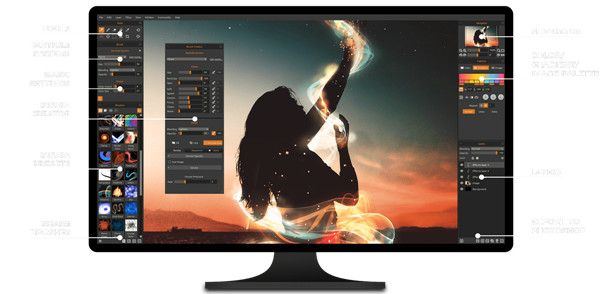
1、从本站下载解压后即可得到集特别补丁于一体的Flame Painter 4安装程序
2、双击“Flame_Painter_4.1.5_Win64_Repack.exe”文件运行,默认语言,勾选同意协议
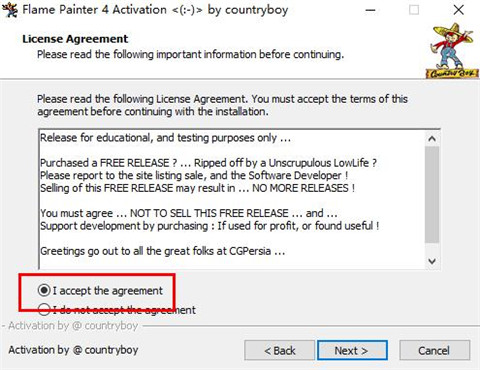
3、输入安装密码“countryboy,点击next继续
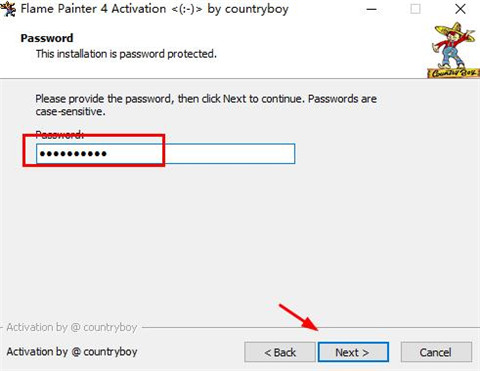
4、选择软件安装目录,一般默认即可
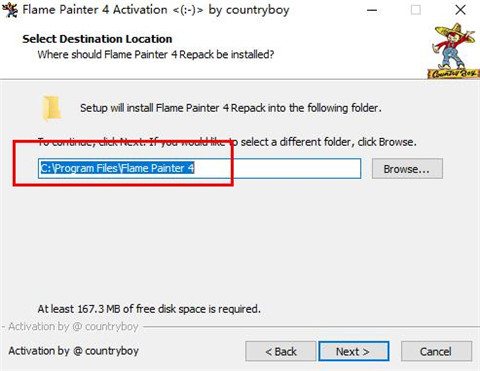
5、耐心等待软件安装完成,打开会提示需要注册登录,随便输入信息,勾选协议即可,如下图所示
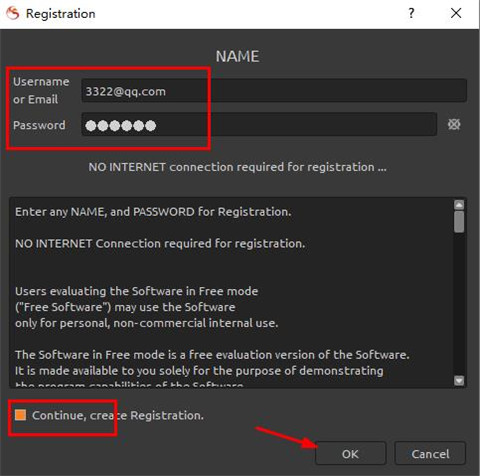
6、在此界面语言中选择为繁体中文
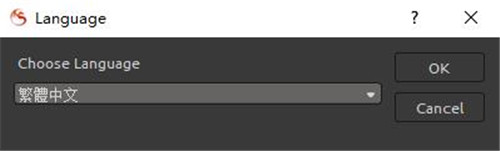
1、打开软件,双击软件即可启动软件进入图像绘画界面
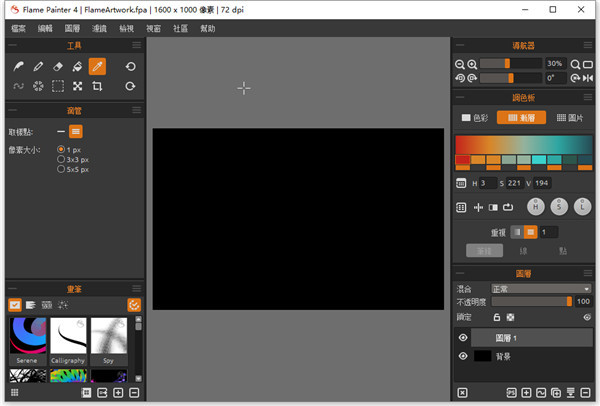
2、点击软件左上角的文件新建按钮弹出画板新建弹框,该弹框可以设画板大小
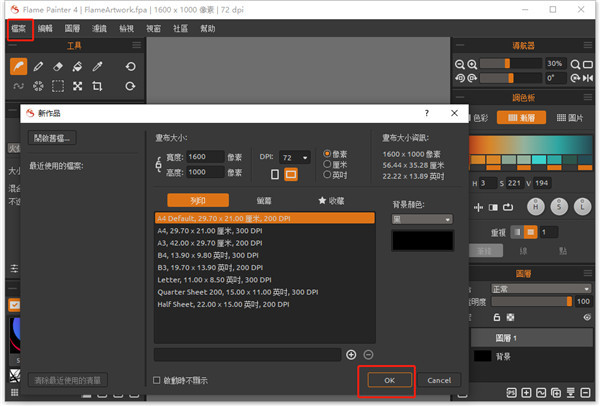
3、点击打开文件弹出本地文件管理弹框,可以添加本地图片到软件上
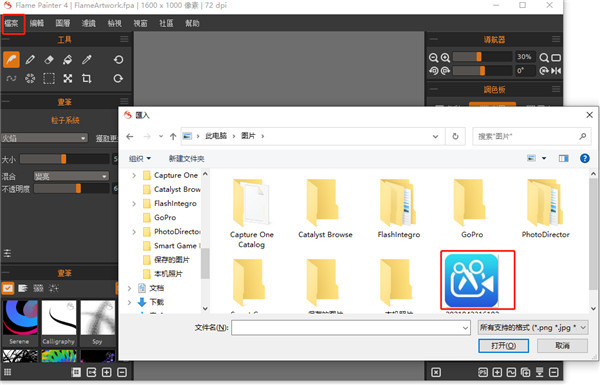
4、新建画板可以点击选择画笔工具进行图像绘画
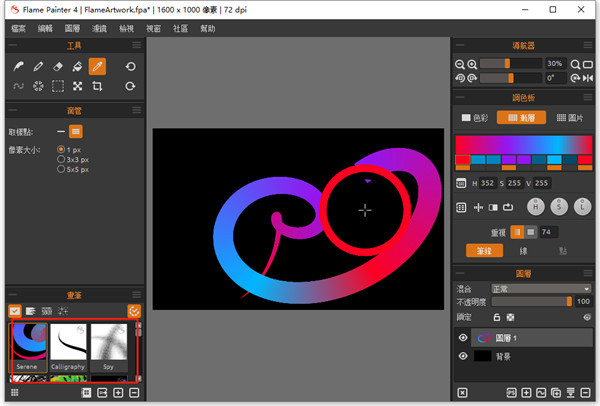
5、点击颜色可以调整画笔颜色进行绘画
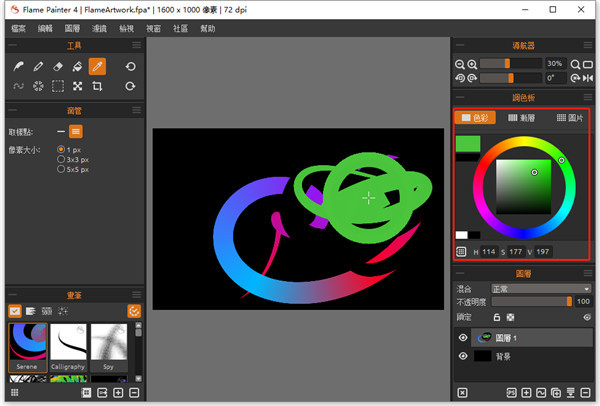
6、点击画笔设置工具栏可以设置画笔粗细、颜色深度等多种参数
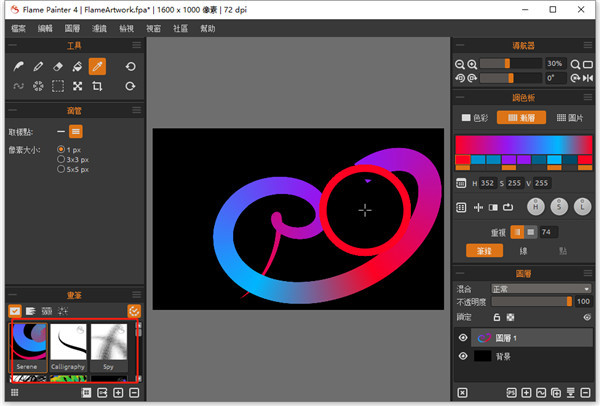
7、点击画笔工具可以进行绘画画笔类型切换;
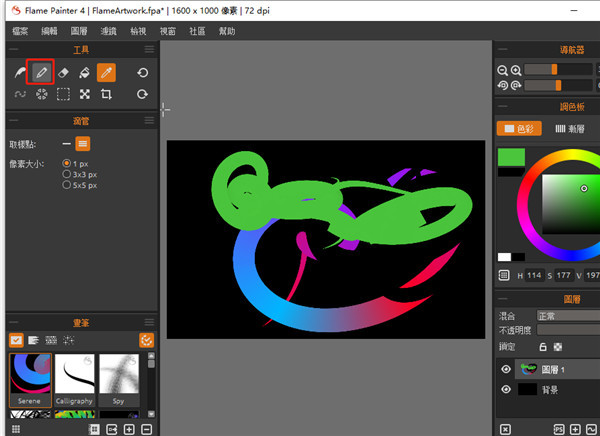
8、完成图像绘画后点击保存按钮即可进行绘画保存为图像
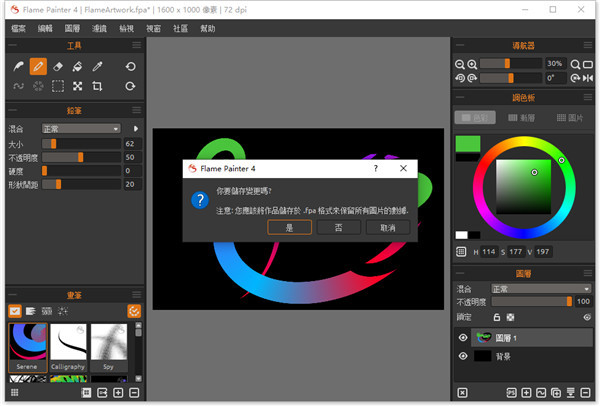
文件——新建——勾选“透明背景”
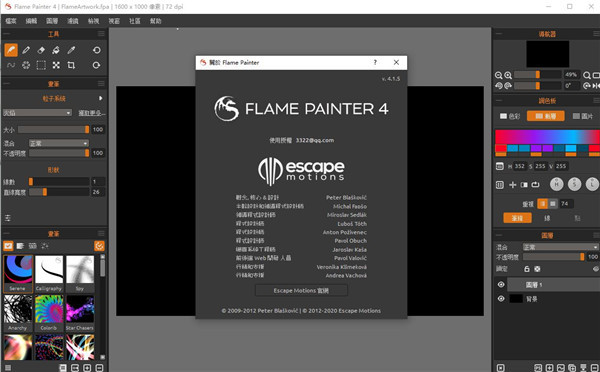
在painter中新建尺寸为2362×1772、分别率为300的画布。新建线稿图层出线搞。按“V”键切换为直线工具,画出车子的直线部分,曲线部分可以用路径工具绘画,在这里我选择的是徒手绘画,这里可以看出友基板的性能是很出色的。然后擦除多余部分,线搞就绘制完成。

新建图层属性选择叠加,用数码喷笔喷出车子的暗色,大体上区分出各个面。

新建图层,继续用数码喷笔选择白色来处理车子的亮面和高光,这里要根据光的强弱使得调整画笔的大小和笔压。

按“N”键切换为橡皮擦,擦除溢出的白色,体现出每个面与面的转折。新建图层,选用钢笔工具中的刮板工具,绘制出汽车的玻璃和一些暗部。

继续用刮板工具选用白色画出车窗的高光,选铅笔工具,画出结合部分的高光,如果对线把握不准可以用之前的直线工具(V)。

新建图层,用数码喷笔选择白色喷出车轮部分,然后再用橡皮擦擦出暗部,之后用铅笔工具画出高光部分就完工了。

新建图层,选用刮板工具谱出后视镜和引擎部分的黑色,然后选用铅笔工具概括,画出零件部分,整个车体就加工完毕。

最后,只需签上自己的大名、一幅完整的图片便完成了。

热门推荐
相关应用
实时热词
评分及评论
挺不错的工具
感谢你的分享,软件很精彩!
这个要得
那些说下载慢的人那是你自己的网速问题,和软件有什么关系,真是的
感谢 万一哪天有需要呢 收了
就是好用!呵呵,我喜欢这个
点击星星用来评分